Kuinka ottaa piilotetut valikot käyttöön Android-puhelimella


Toimittajan huomautus: Muista, että tämä kirjoitettiin useita vuosia sitten, ja se vaikuttaa Androidin varhaisiin versioihin. Moderni versio vaihtelee villisti.
Ennen kuin aloitamme, sinun on varmistettava, että olet asentanut sovelluksen, joka lisää "toiminta”-Vaihtoehto pikakuvakkeen luojalle.
vaatimukset:
- Android-puhelin. (Olen testannut tämän vain versiossa 2.1 ja uudemmissa)
- Mukautettu aloitusnäytön kantoraketti, ehdotan Launcher Prota. (se on ilmainen!)
ADW Launcher ja muutkin toimivat, mutta alla olevat vaiheet esitetään Launcher Prolla.
Valmis? Aloitetaan.
Vaihe 1
Siirry aloitusnäyttöön (käyttämällä mukautettua kantorakettia) ja Pitkä painallus päällä tyhjä täplä.
”Lisää aloitusnäyttöön” -valikon tulee näkyviin; hana pikakuvakkeet.
Tämä toimii myös ADW-käynnistysohjelman kanssa, mutta prosessi vaihdetaan mukautettuun pikavalintaan> Valitse aktiviteetti> Aktiviteetit
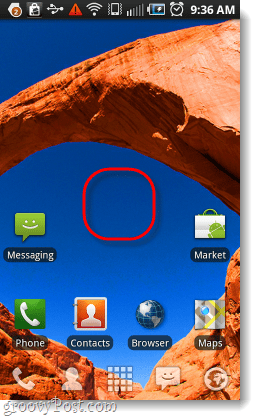
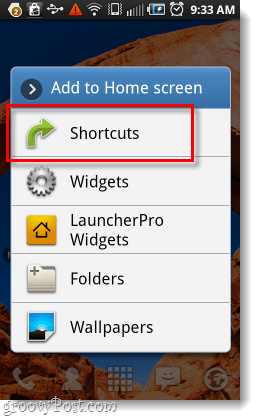
Vaihe 2
Seuraavasta valikosta valita toiminta. * Nyt sinun pitäisi olla mustalla näytöllä, jossa on luettelo puhelimen toiminnoista. Liukua alas mihin tahansa toimintaan, jonka voit löytää “hiddenmenu" nimeen. (esim. Samsung Galaxy S Epic 4G -sovelluksellani se nimettiin com.android.hiddenmenu.)
hana piilotettu valikkokohta ja sen alla näet luettelon kaikista puhelimesi piilottuista valikoista. Täältä voit käyttää mitä tahansa heistä.
*Huomaa, että tätä voidaan kutsua joku muu, jos käytät muuta kantorakettia kuin Launcher Pro.
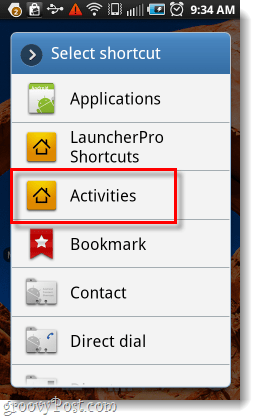
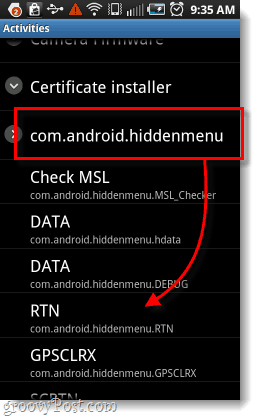
Tehty!
Nyt sinulla on pikakuvake yhteen piilotettuihinaloitusnäytön valikoita, ja voit jatkaa niiden lisäämistä sydämesi sisältöön. Valitsin ensin piilotetun RTN-valikon, koska useat ihmettelivät, kuinka päästä siihen puhelimissa, jotka eivät tue # -koodeja, lukemisen jälkeen edellisen artikkelin. Toivon, että tämä auttaa sinua Android-puhelimesi kanssa, ja julkaise kommentti alla tuloksesi kanssa!
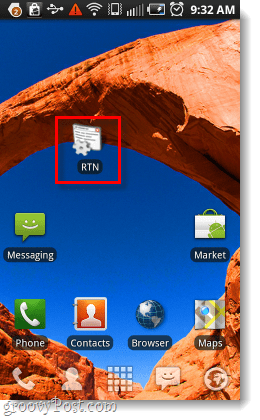
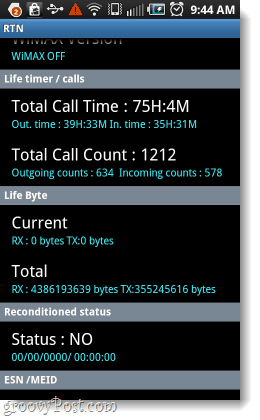










Jätä kommentti